
3. נקבל חלון של שם משתמש וסיסמא. בשם המשתמש נכניס admin ובסיסמא נכניס admin. נלחץ על Enter.

4. נתבקש לשנות סיסמת כניסה לנתב. הכניסו סיסמא ותלחצו על Apply.

5. נלחץ על Click'n'Connect.

6. נלחץ על Next.

7. נבחר את האפשרות הראשונה PPPoE ונלחץ על Next.

8. נכניס שם המשתמש של החיבור לאינטרנט שקיבלנו מהספק אינטרנט בשדה Username ובשדה Password נכניס סיסמא של החיבור שקיבלנו מהספק אינטנרט. בשדה Password confirmation יש לחזור על הסיסמא.
9. במסך הבא נלחץ על Apply.

10. הנתב ינסה לבצע בדיקה מול שרת של גוגל. נלחץ על Next גם אם הבדיקה נכשלה.
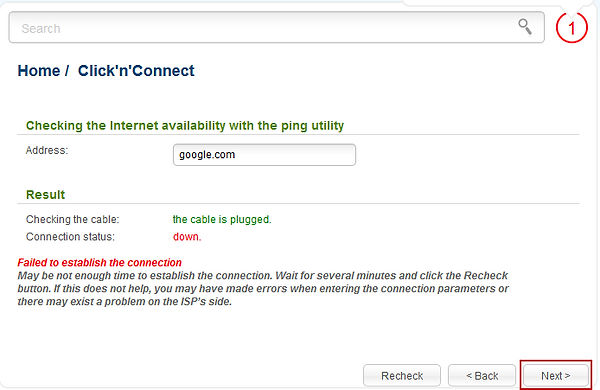
11. במסך הבא נסמן Access Point ונלחץ על Next.

12. במסך הבא נכניס שם לרשת האלחוטית שלנו ונלחץ על Next.
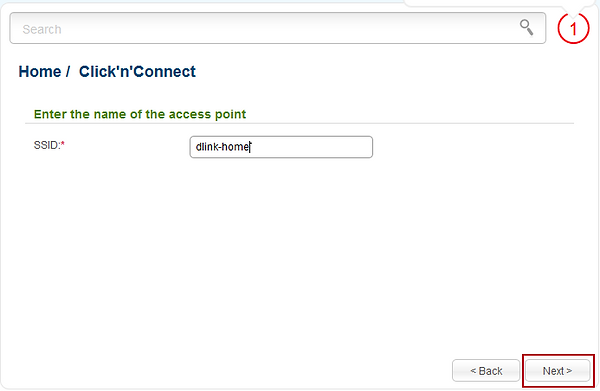
13. במסך הבא נכניס סיסמא לרשת האלחוטית שלנו. על הסיסמא להיות לפחות 8 תוים. נלחץ על Next.

14. במסך הבא נלחץ על Apply.

15. במסך הבא נלחץ על Skip to next.

16. במסך הבא נלחץ על Apply.

17. הנתב יחז�יר אותנו לחלון הראשי. נלחץ על System מלמעלה ונלחץ על Save.

18. הנתב ישמור את ההגדרות. אחרי השמירה יש ללחות עוד פעם על System ולבחור ב Reboot Device.

19. במסך הבא נלחץ על OK. הנתב יבצע הפעלה מחדש תהליך שלוקח כדקה וחצי. אחרי הפעלה מחדש ניתן לנסות לגלוש.
